Auf dem Raspberry Pi 2 Model B und älteren Modellen sind standardmäßig nur Browser installiert, die sich mit responsive Design, CSS3 und HTML5 schwer tun. Auch Flash ist auf dem Raspberry Pi ein Problem. Updaten Sie Ihren Raspberry Pi und installieren Sie einen alternativen Browser wie Firefox. Hier das Tutorial für Raspbian.
Mit wenigen Linux-Kenntnissen und diesem Tutorial lässt sich die Installation eines ordentlichen Browsers bequem über das Terminal erledigen.
Firefox Browser auf Raspberry Pi installieren
Befolgen Sie die nächsten Schritte um Firefox ESR auf Ihrem Raspberry Pi zu installieren.
- LX Terminal öffnen
- Unix Befehl „su –“ ausführen
Sie arbeiten nun als root-User in der Konsole - Mit „sudo apt-get update“ und „sudo apt-get upgrade“ wird zuerst das Betriebssystem und alle Komponenten auf den neusten Stand gebracht.
- Nun den Befehl „sudo apt-get install firefox-esr“ ausführen.
Der Browser kann nun über Menu->Internet->Firefox ESR gestartet werden.
Raspberry Pi Raspbian Update
- LX Terminal öffnen
- Unix Befehl „su –“ ausführen
Sie arbeiten nun als root-User in der Konsole - Unix Befehl „sudo apt-get update“ ausführen
Die Paketlisten werden nun neu eingelesen. Es wird also nach Updates gesucht - Unix Befehl „sudo apt-get upgrade“ ausführen
Updates werden nun heruntergeladen und installiert
Nun ist Ihr Raspsberry Pi wieder am aktuellen Stand.
Unix Befehle
Da es sich bei Raspbian um eine Debian Linux-Variante handelt können Sie mit Linux-Befehlen die Sie über das Terminal ausführen viel erreichen. Sehen Sie sich dazu die wichtigsten Linux und Mac Unix Befehle an.
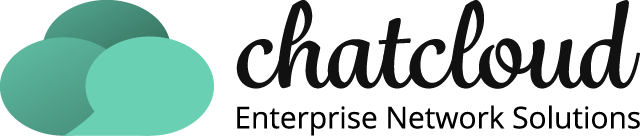


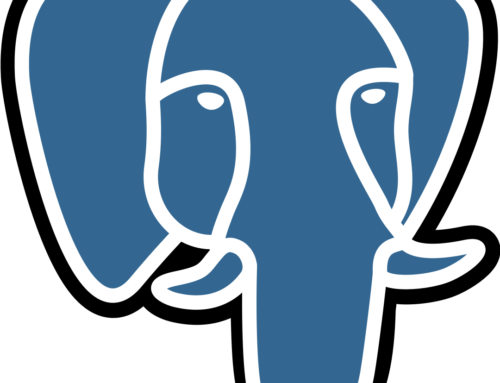
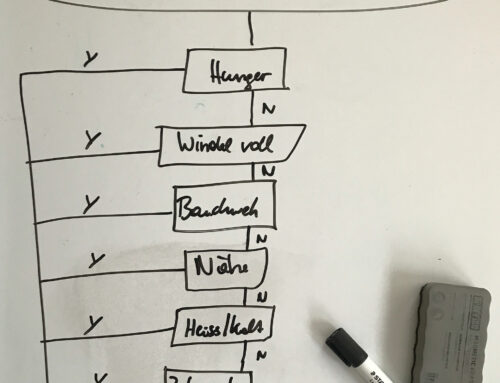
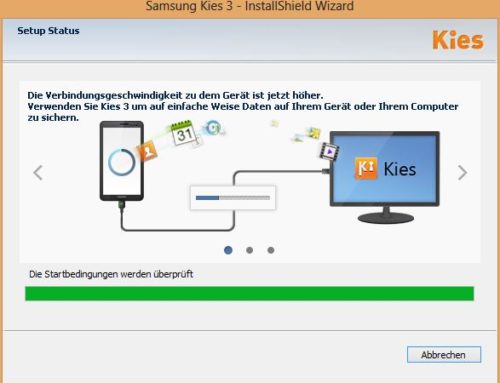
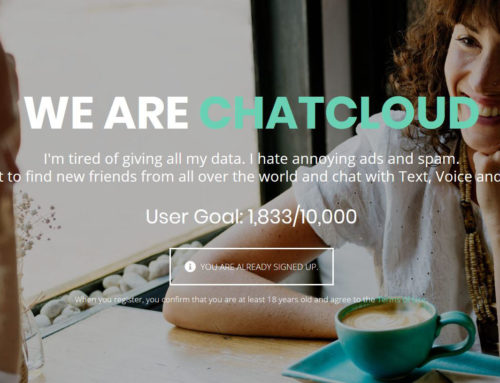
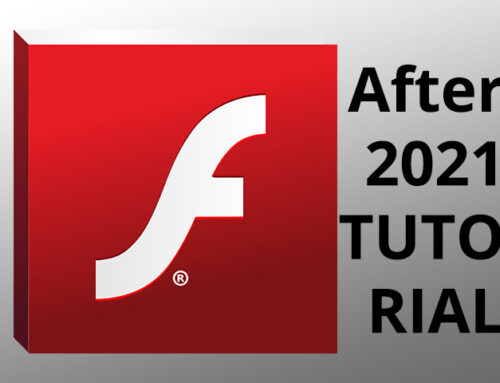
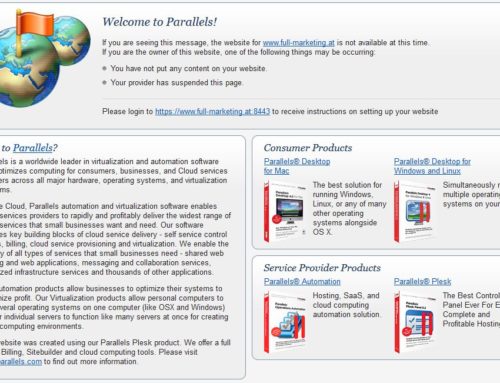
Super Beschreibung, herzlichen Dank!
Die Anmeldung als root war bei mir nicht erforderlich, da ich mit administrativen Rechten angemeldet bin.
Gleich mit „sudo apt-get…“ angefangen funktioniere alles prima.
Hey cool… Danke für den Artikel. Der war wirklich hilfreich, weil ich bisher nicht wusste, wie ich Raspberry installieren soll.
Hallo, Ihre Installationsanleitung für Firefox scheint auf meinem Raspberry Pi 4 B gar nicht zu funktionieren, und zwar seit Anfang an.
Wenn ich „SU“ angebe und zur Angabe des Passworts aufgefordert werde, kommt sofort die Meldung :„Fehler bei der Authentifizierung“ . Das Passwort, was ich angebe, ist korrekt.
Übrigens: Auf dem Raspberry Pi 4 B laufen fast keine andere Scripte, z. B. der in etwa 11 Varianten auf verschiedenen „Expertenseiten“ veröffentlichte Script zur Widevine Einbindung in Raspbian, immer an einer Stelle kommt die Meldung, dass eine Command falsch ist oder nicht gefunden wurde. Wäre Raspberry Pi 4 B zu neu und der Raspbian nur teilweise auf diesem Gerät funktionsfähig ist und erst überarbeitet werden muss?
Primissima die klare, verständliche Anleitung zur Installation FIREFOX ESR (iceweasel). Jedoch, ich habe im RASPBERRY Pi 3 den Browser FIREFOX laufen in der Version 52.9.=esr-1-deb9u1, jedoch wenn ich die neuste FIREFOX-Version 68.4.0 installieren bzw. updaten möchte, so funktioniert das nicht aufgrund der sudo-Meldung „52.9.0…usw…. ist bereits die neuste Version. Hatte von MOZILLA dies Version 68.4.0 in den Rasp-Download zu bringen, aber nun kann ich nicht weiter, denn die Öffnung sowie installitionfunktioniert nicht… Wer kann bitte helfen? Denn, z. B. bei EBAY-Kleinanzeigen ist die Bilddarstellung in der F-Version 52.9.0 sehr fehlerhaft. Gemäss EBAY-K. Auskunft, kann Abhilfe nur durch die neueste Version des F ESR schaffen… Gruss aus Frankfurt/M
Endlich eine kurze und verständliche Anleitung. Hoffentlich bringe ich das mit dem Iceweasel auch so hin.
Auf alle Fälle mal Danke!
Yeahh..hat alles super funktionier dank der ausführlichen anleitung, ich wünsche mir überall solche anleitungen,für einen der nicht so fit ist wie ich, ist das hier grad weihnachten und geburtstag zusammen,,dickes danke
Läuft, schon damals wie heute.
Und mit ein bisschen Probieren, Geduld und bisschen Suchen klappt das schon ;)
Danke für den Artikel. Der war wirklich hilfreich, weil ich bisher nicht wusste, wie ich Raspberry installieren soll. Da kam ich jetzt dank Eures Artikel endlich zum Erfolg und das ohne Fehlermeldung
Danke für die Anleitung, so langsam komme ich mit dem Ding zurecht. Die Terminal Erfahrungen sind bei mir leider ein wenig eingerostet… :-D
Am Besten du liest dich etwas in diverse Linux-Befehle ein, die du großteils auch am Raspberry verwenden kannst: http://greenitsolutions.at/tag/linux/
Danke für die Anleitung, hat alles prima funktioniert. Endlich Responsive aus meinem Raspberry!! :D
Hallo Andreas, Dank für die Rückmeldung. Die Installation des Iceweasel lief wie obern beschrieben ohne Fehlermeldung. Nur kann ich den Browser nirgens finden. Entschuldigun für die dumme Frage, abver ich habe den Raspberry erst seit vorgestern. Also die Frage: Wie kann ich Iceweasel starten?
Danke und beste Grüße
Bernhard
Leider funktioniert das nicht. Die Installation läuft zwar wie erwartet, aber den Iceweasel zu starten gelingt (mir) nicht. Hardware: Raspberry Pi B+, Software XBMC Media Center.
Wie geht das?
Kommt eine Fehlermeldung beim Starten?